关注我👆发送「小工具」领海量PPT制作工具!


叮叮叮,小叮课堂开课啦~

微信最近更新了不少功能,比如全屏输入、OCR 识别……它从一个普通的聊天软件变得越来越全能化,逐渐渗入我们的工作和生活。
同时,我们的「微信好友」越来越多,所谓的「朋友圈」也慢慢地变成了一个半开放的地方,发个朋友圈,除了要斟酌文案,还得保护隐私安全。
前不久#朋友圈不要再晒 5 种照片了#就冲上了热搜第一。

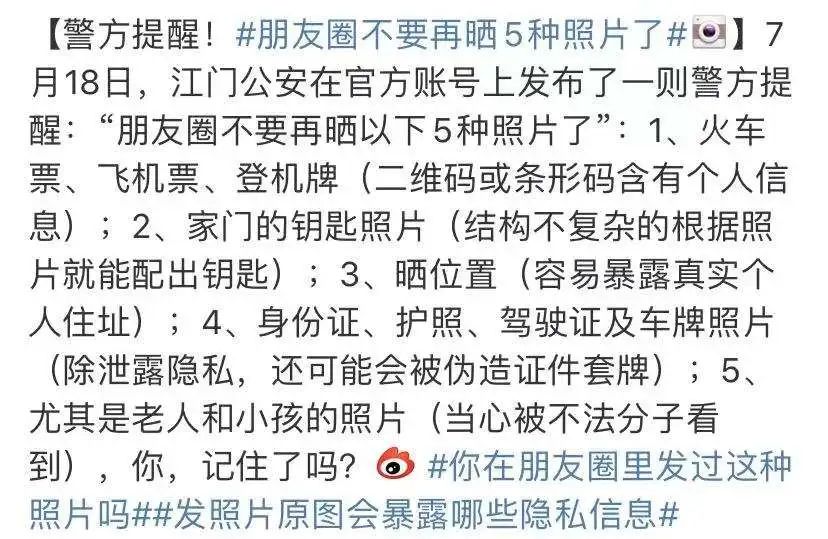
这不能发那不能发,该怎么向微信好友炫耀我的劳撕菜斯车钥匙、头等舱机票、三亚独栋小洋房啊?
用 PPT 里的「虚化」功能给图片打个码就好啦!
把想虚化的部分截取出来叠在原图上,选中要虚化的部分,右键【设置图片格式】,找到【艺术效果】-【虚化】就行。
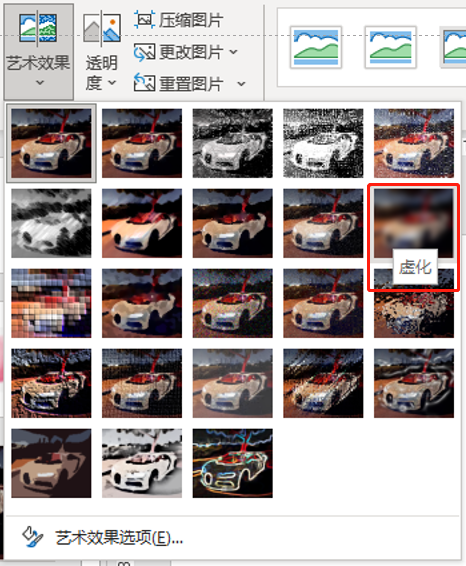

▲ 这样我的车牌号就不会被坏人发现了
就这?微信自带功能、随随便便一个 P 图软件,都有马赛克功能啊!
别急,PPT 里的虚化功能还有很多让你意想不到的惊喜用法,轻轻松松帮你做出高颜值 PPT!

当 PPT 页面中元素过多,观众往往很难一下子抓住重点。以前我们分享过,可以通过大小对比、颜色对比来突出主体信息,今天再教大家一招:把辅助信息、非主体内容虚化,人的视线会很自然地会往主体物上集中。这样就不用担心信息传达不明确、页面毫无重点的问题啦。近景实,远景虚,一般得大几万的镜头才能拍出来最佳效果,但今天 0 成本教学,只需 3 步!通过这个方法,我们还能做出一吨层次感丰富的创意 PPT,谁看了能忍住不点个赞啊?用这个技巧得注意,遵循近实远虚的同时,往往还要注意「近大远小」,近处的素材一般要比远处大才对。领导说「要给 PPT 增加动感」,还在傻夫夫加动画?把几张虚化的、半透明素材叠在一起,轻轻松松搞定人物虚影效果。我们可以在各大素材/设计网站上直接搜索「漂浮素材」进行下载;聪明的小伙伴都知道,可以把图片裁剪,让页面留出一块空白,再放置文字;或者在背景和文字之间,叠加一层蒙版,降低背景的存在感,让文字识别毫无压力。复制原图、裁剪保留要虚化的部分、叠在原图上,再进行虚化,就能安心码字了。通过背景虚化,能大大降低背景的杂乱感,让页面显得干净整洁,且不至于干扰文字识别。同时,虚化还能增强页面的氛围感,你看下图,青春伤痛文学这不就来了。另外,如果 PPT 的背景太空,一时又找不到合适的背景图,不如把页面中已有的素材放大、虚化作为背景。既丰富了背景,还能和前景呼应,提升 PPT 页面的整体感,毫不违和。插入几个不规则色块,再虚化一下,一张炫酷的混合渐变背景就搞定了~方法技巧我们讲过很多次,这次就不赘述了,哪里不清楚可以留言~信息安全很重要,大家记得听警察蜀黍的话,朋友圈不要乱发东西,要发的话打上厚码!希望今天的「PPT 虚化」技巧,能帮大家打出漂亮的马赛克、做出好看的 PPT。最后,祝点赞的同学加薪加职不加班,脱贫脱单不脱发~还想继续想精进 PPT 技能?来体验下秋叶 3 天 PPT 集训营吧~每天学习大概 10 分钟,从日常的功能出发,全程演示,一课一练,夯实进阶每一步。3 天时间,你也有可能成为 PPT 高手!为感谢一直以来各位小伙伴的支持,秋叶 PPT 开设读者群啦!欢迎大家扫描下方二维码加入哦!群内不仅有海量 Office 资料包,还有各种职场干货分享、红包掉落等福利~